3Ds MAX软件是非常受欢迎的,很多网友已经入手。不过对刚学习3Ds MAX软件的亲们而言,使用附加功能还有点难度,那么该怎么办呢?下面就是小编带来的3Ds MAX使用附加功能的图文操作内容。希望可以帮助到大家!
1、打开3Ds MAX,选择右侧列表的创建,创建出一个矩形和一个圆
2、选择圆,再用鼠标右键点击将圆转化成可编辑样条线
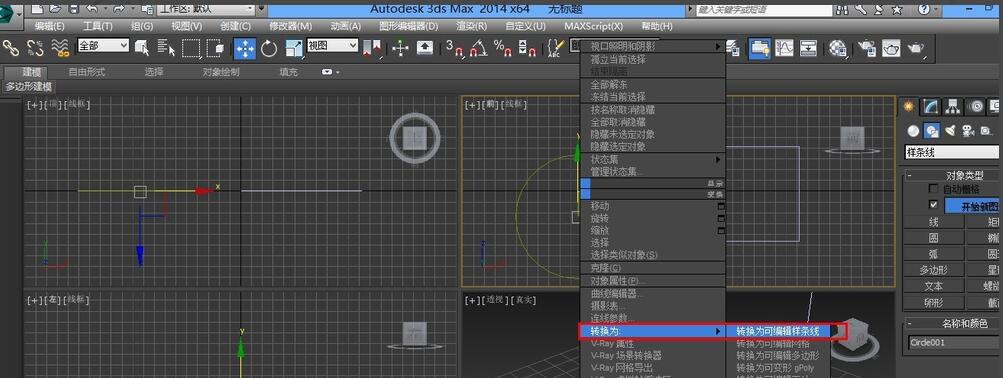
3、进入修改界面,选择样条线
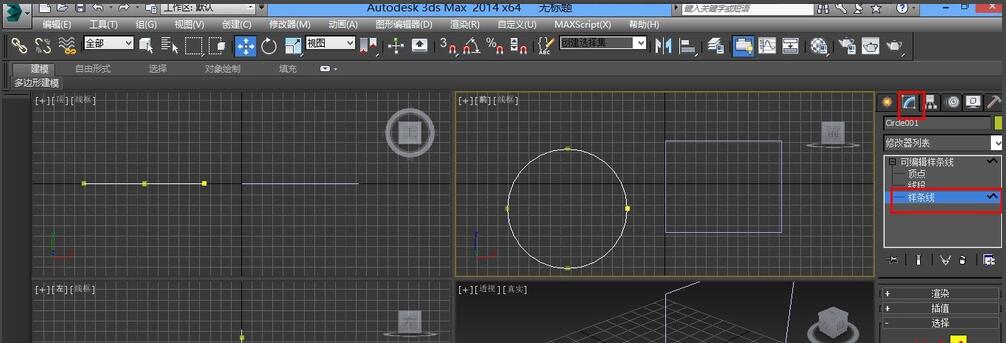
4、将窗口往下拉,找到附加命令,再选择矩形
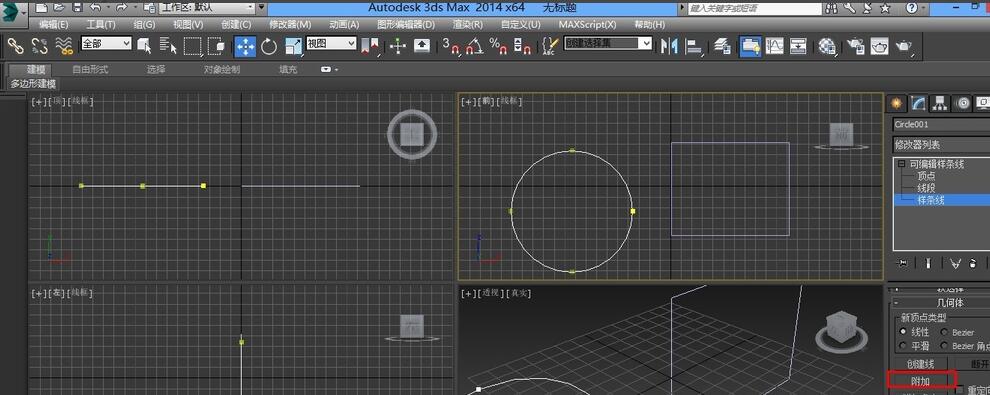
5、可以发现矩形和圆是一样的颜色了,两个图形就是一体了
6、选择顶点,可以发下两个图形的顶点都会显示出来
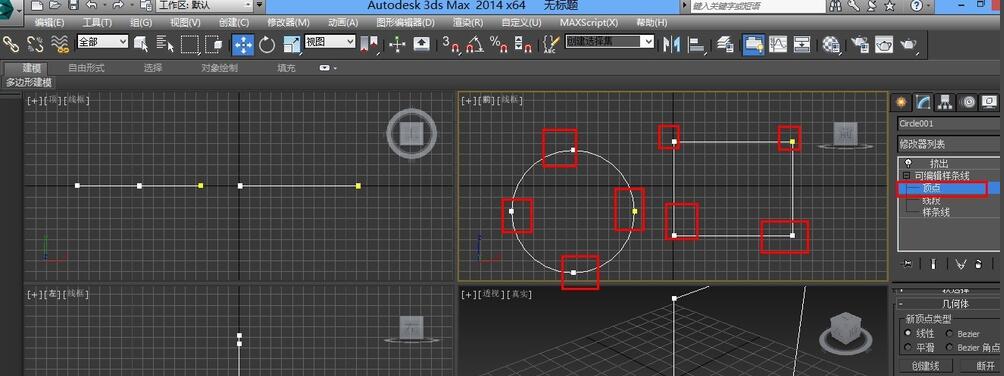
7、最后再添加挤出命令,就能看到两个图形同时挤出了。
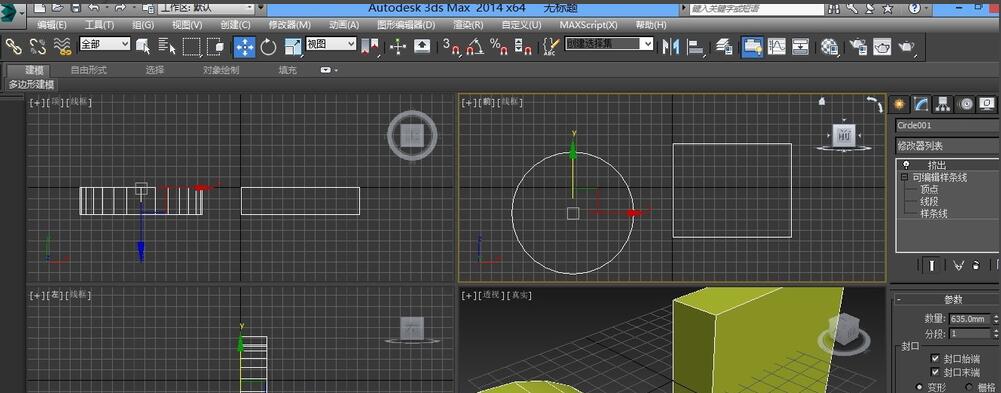
上文就讲解了3Ds MAX使用附加功能的图文步骤,希望有需要的朋友都来学习哦。



 超凡先锋
超凡先锋 途游五子棋
途游五子棋 超级玛丽
超级玛丽 口袋妖怪绿宝石
口袋妖怪绿宝石 地牢求生
地牢求生 原神
原神 凹凸世界
凹凸世界 热血江湖
热血江湖 王牌战争
王牌战争 荒岛求生
荒岛求生 植物大战僵尸无尽版
植物大战僵尸无尽版 第五人格
第五人格 香肠派对
香肠派对 问道2手游
问道2手游




























